Top 7 načina za pretvaranje MP4 u AVI na Windows 10/11 i macOS
Manje poznat kao MPEG-4, MP4 je format spremnika datoteka koji može sadržavati kombinaciju digitalnog audio i video zapisa definiranog kao MPEG. Također može sadržavati podatke, uključujući fotografije i titlove. Ovaj format prihvaćaju mnogi media playeri i može se reproducirati na gotovo svim uređajima. Stoga je to popularan video format.
Međutim, može se dogoditi da vaši MP4 videozapisi nisu kompatibilni s nekim playerima, poput DVD playera. Nekim korisnicima MP4 također može zauzeti previše memorijskog prostora na disku. Ako imate isti problem, mi vam čuvamo leđa. Ova smjernica će pokazati kako pretvoriti MP4 u AVI s lakoćom. U nastavku je pregled najboljih alata koje možete koristiti zajedno s njihovim korisničkim vodičem za vaš uvid.
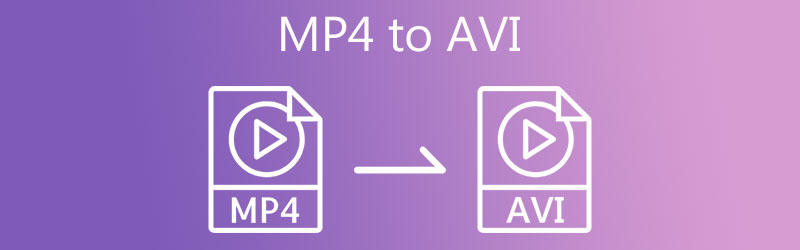
SADRŽAJ STRANICE
Dio 1. Razlog za pretvaranje MP4 u AVI
Mnogi korisnici su naučili da je MP4 univerzalni video format jer nudi kompatibilnost i fleksibilnost. Ali malo su znali da također trpi kompatibilnost na nekim media playerima. Bit će slučajeva da svoje MP4 filmove ili videozapise želite postaviti na DVD playere ili televiziju za maksimalan užitak. Ipak, ne možete očekivati da će MP4 datoteke raditi besprijekorno na ovim playerima kao što biste obično radili na drugim uređajima.
U tu svrhu možete pretvoriti svoje MP4 videozapise u format kompatibilan sa spomenutim playerima. AVI ima prednost u pogledu streaminga videa na televiziji i DVD playerima. U usporedbi s MP4, AVI zauzima manje prostora od MP4. Osim toga, ne zahtijeva nikakav dodatni softver ili kodek za gledanje ili mogućnost reprodukcije. Bez brige jer smo riješili praktične metode kako brzo promijeniti format datoteke iz MP4 u AVI.
Dio 2. Profesionalni programi za pretvaranje MP4 u AVI
1. Softver za pretvaranje MP4 u AVI: Vidmore Video Converter
Prije nego što pretvorba uopće počne, možda razmišljate o očuvanju izvorne kvalitete svojih MP4 video datoteka. To nije problem s Vidmore Video Converter. Ovaj je alat razvijen kako bi pomogao korisnicima u pretvaranju medijskih datoteka bez ugrožavanja kvalitete izvorne datoteke.
Također dolazi s podesivim parametrima koji vam omogućuju da postavite brzinu prijenosa, kodek, razlučivost zaslona i kvalitetu zvuka kao i original. Najbolje od svega, podržava do 4K UHD videozapise. To će vam omogućiti da sačuvate visoku kvalitetu svojih videozapisa. Koristite ovaj brzi MP4 u AVI pretvarač i dovršite proces u 4 jednostavna koraka.
Korak 1. Instalirajte MP4 u AVI video konverter
Prije svega, uzmite alat s njegove službene web stranice ili odmah neka njegov instalacijski program koristi Besplatno preuzimanje gumbi ispod. Ovisno o vašim zahtjevima, možete odabrati konverziju na vašem Mac ili Windows PC računalu. Sada instalirajte i pokrenite program.
Korak 2. Dodajte MP4 datoteku
Nakon što je alat pokrenut, kliknite na Plus gumb za potpisivanje na glavnom sučelju za uvoz MP4 datoteke koju želite izmijeniti. Također možete povući i ispustiti MP4 datoteku, što je još jedan način za prijenos datoteka.

Korak 3. Odaberite format i promijenite parametre
Nakon toga idite na Profil izbornika i otvorite ladicu za formatiranje. Ispod Video karticu, potražite AVI formatirajte i odaberite ga. Zatim kliknite na Prilagođeni profil ikona za postavljanje parametara i pritisnite Napravite profil nakon izmjene parametra.

Korak 4. Pretvorite MP4 u AVI
Nakon što ste postavljeni, odaberite odredište datoteke za izlaznu datoteku klikom na Mapa ikona u donjem desnom kutu. Zatim kliknite na Pretvori sve gumb za početak zadatka pretvorbe. Proces će odmah započeti, a gotovi izlaz ćete dobiti iz mape koja će se automatski pojaviti nakon svake konverzije.
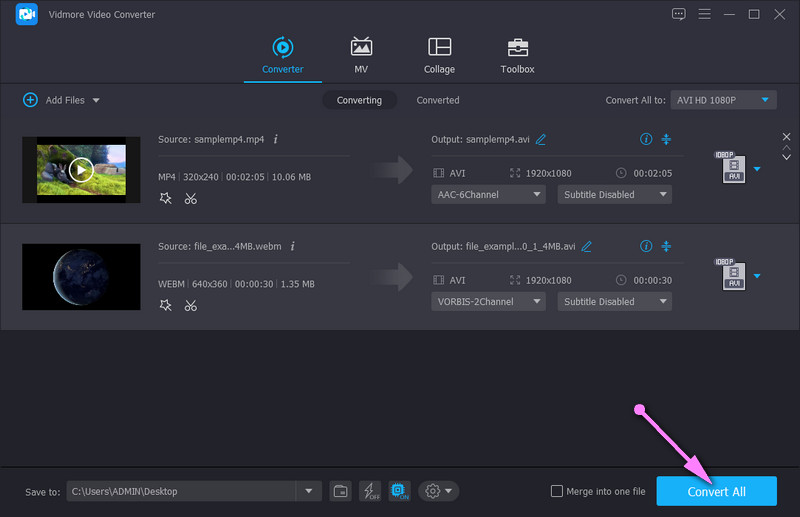
2. Adobe Media Encoder MP4 u AVI
Služi kao primarni mehanizam za kodiranje za Adobe Premiere Pro i Adobe After Effects, Adobe Media Encoder može pretvoriti i izvesti snimke gotovo svih video formata kao što su MP4 i AVI. Softver možete nabaviti zasebno jer je lakši. Softver može održavati kvalitetu što je više moguće tijekom pretvorbe MP4 u AVI. U međuvremenu, podržava skupnu konverziju MP4 u AVI.
Korak 1. Pritisnite znak "+" da dodate MP4 datoteku koju želite pretvoriti u red čekanja.
Korak 2. Odaberite Postavke izvoza da odaberete AVI kao izlazni format.
3. korak Kliknite gumb Izvezi za pokretanje pretvorbe MP4 u AVI.
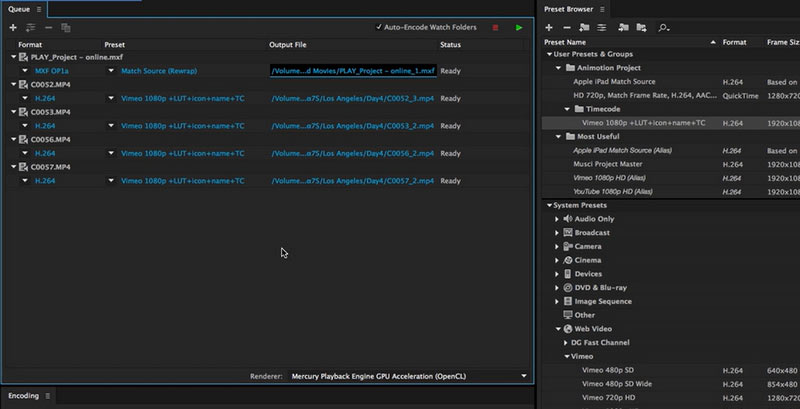
3. Promijenite video format MP4 u AVI pomoću programa Adobe Premiere Pro
Kao što smo gore spomenuli, Adobe Premiere Pro prihvaća Adobe Media Encoder kao svoj mehanizam za kodiranje. Stoga Adobe Premiere također podržava konverzije video formata MP4 u AVI. Može se učiniti više od Media Encodera, Premiere korisniku omogućuje daljnje postavke AVI-a kao što je podešavanje brzine prijenosa videozapisa, brzine sličica u sekundi ili broja sličica u sekundi.
Korak 1. Pritisnite File i idite na Export. Zatim odaberite Mediji.
Korak 2. U prozoru postavki izvoza odaberite AVI kao izlazni format.
3. korak Fino namjestite postavke brzine prijenosa videozapisa, brzine kadrova u sekundi i više za svoju izvoznu AVI datoteku.
4. korak Pritisnite Izvezi kako bi vaš MP4 postao AVI.
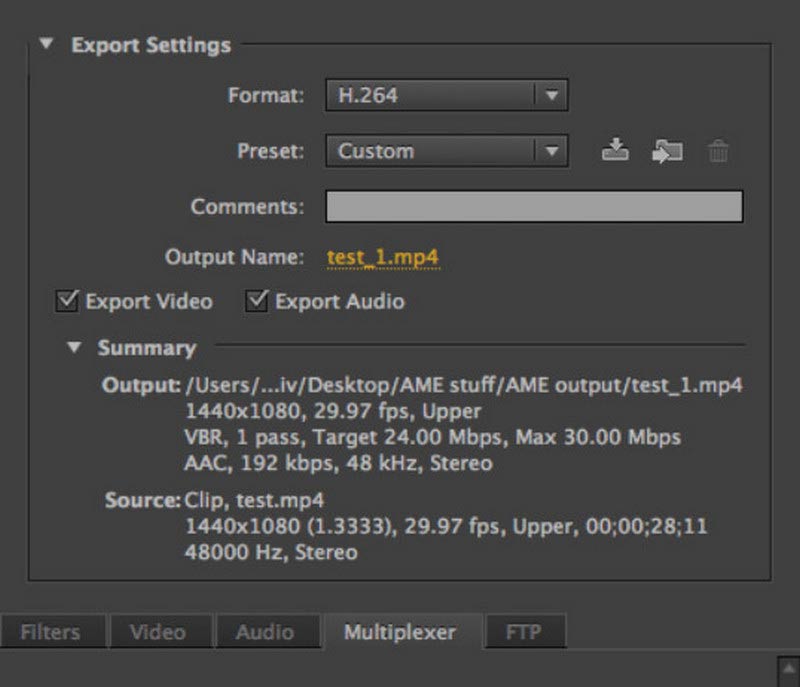
Dio 3. Najbolji besplatni načini za prijenos MP4 u AVI
Možda se pitate i o pretvaračima MP4 filmova u AVI za besplatne alate. Zapravo ih ima u izobilju i čini se zastrašujućim zadatkom tražiti ih jednu po jednu na internetu. Stoga smo odabrali učinkovite i najbolje besplatne programe za pretvaranje MP4 u AVI. Saznajte više o njima nakon skoka.
1. Pretvorite MP4 u AVI u VLC Media Playeru
VLC media player nudi paket koji vam omogućuje manipuliranje video i audio datotekama. Dobro ste čuli. Alat vam omogućuje strujanje omiljenih medijskih datoteka i pretvaranje, rotiranje, obrezivanje, izrezivanje i uređivanje videozapisa. Jedini nedostatak je što je proces pretvorbe malo kompliciran. Možda ćete morati podesiti nekoliko postavki. Ipak, alat može učinkovito pretvoriti datoteke. Evo koraka kako pretvoriti MP4 u AVI u VLC.
Korak 1. Preuzmite i instalirajte VLC media player na svoj uređaj. Pokrenite ga nakon procesa instalacije.
Korak 2. Zatim idite na Mediji i otvorite Pretvori / spremi izbornik. Odavde dodajte MP4 datoteku koju želite pretvoriti.
3. korak Nakon toga pritisnite Pretvori / spremi gumb na dnu sučelja. Zatim biste trebali vidjeti dijaloški okvir u kojem ćete postaviti profil za svoje potrebe konverzije.
4. korak Udari Napravite novi profil i postavite AVI na izlaznom formatu tako da označite njegov radio gumb na Kapsulacija tab. Imenujte profil i pritisnite Stvoriti. Na kraju, odaberite novostvoreni profil s izbornika formata i pritisnite Početak.
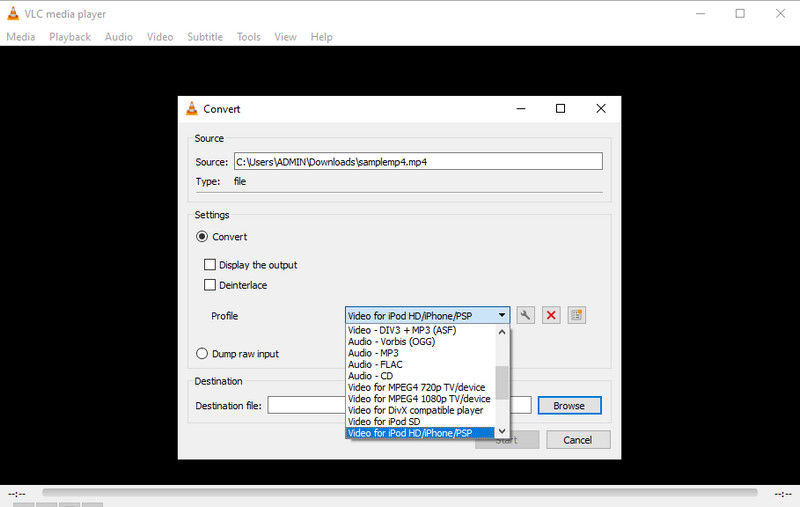
2. Nabavite AVI iz MP4 s Freemake Video Converterom
Još jedan koristan program za pretvaranje MP4 u AVI na Windows 10 je Freemake Video Converter. Olakšava pretvaranje videa u AVI, WMV, DVD, MPEG i mnoge druge video formate. Osim toga, možete birati između unaprijed postavljenih profila koje alat nudi. Osim toga, može raditi i s DVD videozapisima za pretvaranje u druge formate datoteka, pa čak i omogućuje snimanje na DVD. Pogledajte korake u nastavku ako namjeravate pretvoriti MP4 u AVI pomoću ovog alata.
Korak 1. Preuzmite aplikaciju s njezine službene stranice i instalirajte je na svoje računalo.
Korak 2. Sada kliknite na Video gumb iz izbornika. Zatim pregledajte i odaberite mP4 datoteku koju želite pretvoriti.
3. korak Nakon prijenosa video datoteke, odaberite na AVI iz izbornika na dnu sučelja. Odaberite kvalitetu i pogodite Pretvoriti.
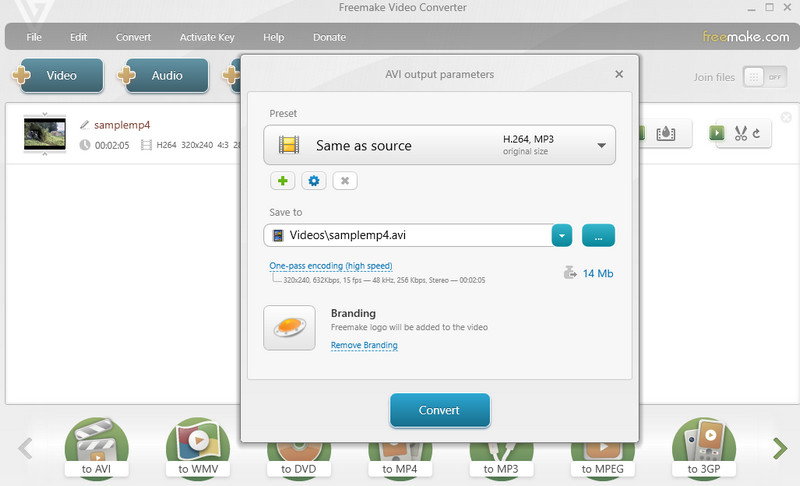
3. Prebacite MP4 u AVI putem programa Any Video Converter
Ovdje je izvrsna alternativa za pretvaranje MP4 u AVI na Mac i Windows. Bilo koji video pretvarač može izvršiti pretvorbu iz MP4 u različite formate koje podržava uređaj. Ima unaprijed postavljene postavke za konzole kao što su Xbox, HTML, televizori i još mnogo toga. Također dolazi s dodatnim značajkama koje vam omogućuju dodavanje datoteka CD diskova i njihovo snimanje na DVD. Da ne spominjemo, možete konfigurirati postavke za DVD, snimač, video i audio. Ovo je izvrstan izbor ako želite pristupiti naprednijim funkcijama. Za korištenje ovog alata pogledajte sljedeće smjernice.
Korak 1. Najprije nabavite ovaj softver s njegove službene web stranice.
Korak 2. Zatim prenesite video koji želite pretvoriti klikom na Dodaj videozapis dugme.
3. korak Otvori Profil izbornik i potražite AVI format. Na kraju kliknite na Pretvorite sada! gumb za početak procesa pretvorbe.

4. FFmpeg pretvara MP4 u AVI
Za postizanje konverzija video formata kao što je MP4 u AVI, FFmpeg je besplatni softver koji možete razmotriti. Ovaj program otvorenog koda kompatibilan je sa sustavima Windows, macOS i Linux. FFmpeg se široko koristi za dekodiranje, kodiranje, transkodiranje, strujanje, filtriranje i reprodukciju raznih video ili audio datoteka. Ali za početnike, FFmpeg može biti kompliciran za rad.
Korak 1. Idite na službenu stranicu FFmpeg i slijedite upute za instalaciju na svoje računalo.
”Korak
3. korak Unesite sljedeći naredbeni redak: ffmpeg -i file.mp4 -vcodec copy -acodec copy file.avi. Možete primiti AVI datoteku bez gubitka kvalitete.

Daljnje čitanje:
2 brza načina za pretvaranje MP4 u FLV videozapisa u izvornoj kvaliteti
AVI Media Player - 10 najboljih metoda za reprodukciju AVI videozapisa na sustavima Windows i Mac
Dio 4. Često postavljana pitanja o pretvorbi MP4 u AVI
Mogu li pretvoriti MP4 u AVI u Linuxu?
Ovo je apsolutno moguće. Morate samo potražiti video konverter dostupan u Linux OS-u, kao što je FFmpeg. Ovaj alat za više platformi omogućuje vam manipuliranje audio i video datotekama na Windows, Mac i Linux platformama.
Postoji li neki Microsoft MP4 u AVI konverter?
Da. Možete preuzeti pretvarače iz trgovine Microsoft kako biste ispunili svoje zadatke pretvorbe. Jedan od primjera je Quick Video Converter. To vam omogućuje pretvaranje iz MP4 u AVI, WMV, pa čak i uređivanje video rezolucije.
Kako pretvoriti više MP4 u AVI?
Pod uvjetom da alat podržava masovnu pretvorbu, moći ćete pretvoriti više MP4 u AVI. Uzmimo, na primjer, Vidmore Video Converter. Možete učitati bilo koju MP4 datoteku i istovremeno ih pretvoriti u različit ili isti format.
Kako pretvoriti MP4 u AVI na Androidu?
Pretražite mrežni pretvarač datoteka pomoću Android preglednika i odaberite moćan. Slijedite upute za dodavanje MP4 datoteke koju želite pretvoriti u AVI. Postavite izlazni format kao AVI. Dodirnite gumb za početak za prijenos MP4 u AVI.
Postoji li neka aplikacija za pretvaranje MP4 u AVI?
Postoje razne aplikacije za pretvaranje MP4 u AVI za Android uređaje ili iPhone. Na primjer, korisnici iPhonea mogu preuzeti The Video Converter iz App Storea. Korisnici Androida mogu odabrati VidsoftLab Video Converter.
Može li Handbrake pretvoriti MP4 u AVI?
Ne, ručna kočnica uklonjena je za stvaranje AVI datoteka prije više godina jer AVI ne može podržati moderne značajke videa/audio/titlova. Ručna kočnica sada podržava samo izlazne formate MP4, MKV i WebM.
Zaključak
Ovaj vam post nudi sedam učinkovitih načina pretvoriti MP4 u AVI. Štoviše, ako tražite načine za besplatno pretvaranje MP4 u AVI bez vodenog žiga, ovi su alati također prikladni. Zaključno, svi alati vam pomažu u manipuliranju vašim video datotekama, posebno u pretvaranju videozapisa. U međuvremenu, pretpostavimo da tražite jednostavnu metodu za pretvaranje datoteka s naprednim funkcijama. U tom slučaju, Vidmore Video Converter je pravi izbor za vaše potrebe.
MP4 i AVI


